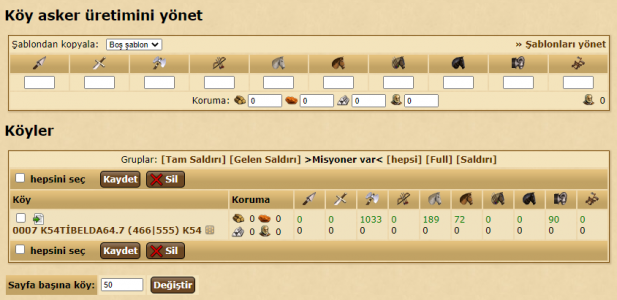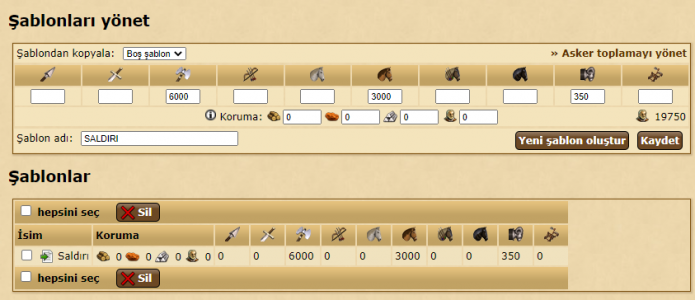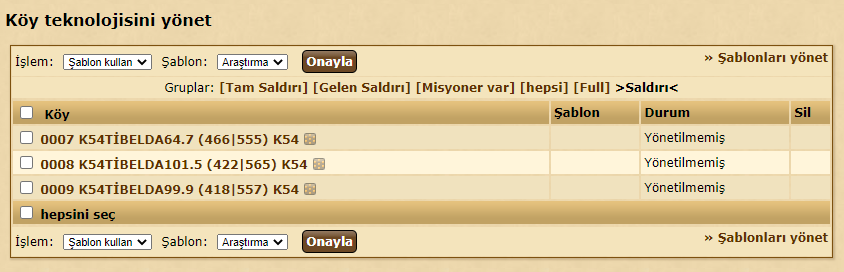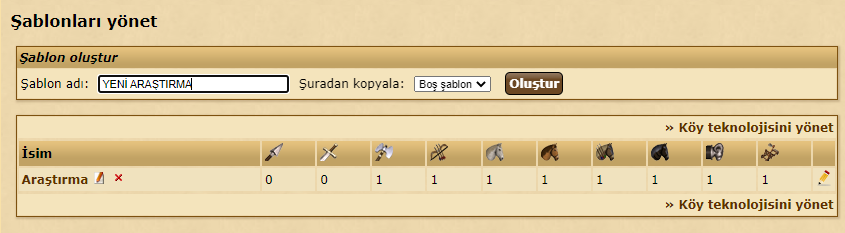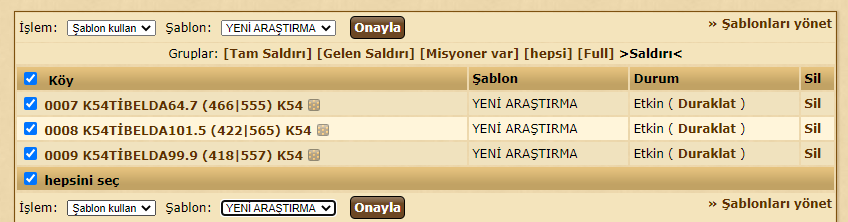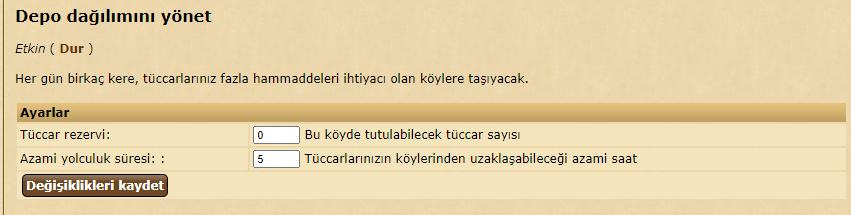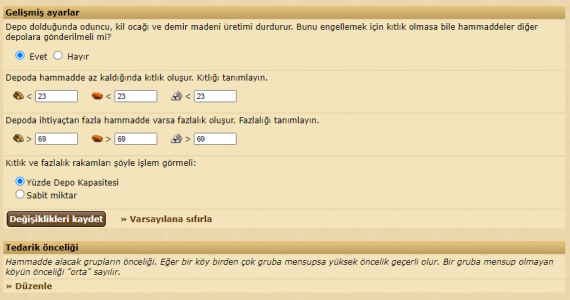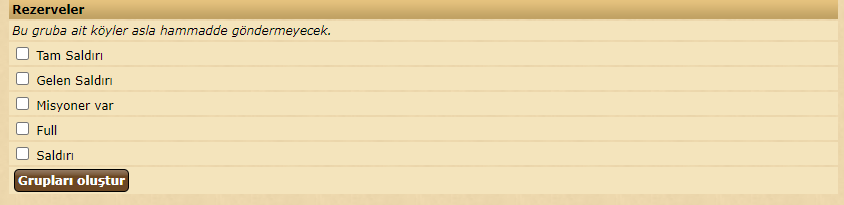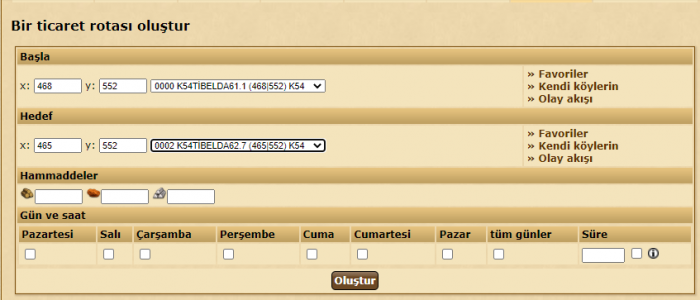Tibelda
Emekli Görevli
- Tepki puanı
- 9.437

Hesap Yöneticisi Kılavuzu
Hesap yöneticisini 5 köyden fazla köyünüz varsa ve "Premium Hesap" aktif ise kullanabilirsiniz. Hesap yöneticisi hesabınızdaki rutin işleri otomatik olarak yapılmasını sağlayan bir sistemdir. Hesap yöneticisi rutin işleri hallederken size daha fazla oyunla ilgilenme imkanı sağlar. Eğer aktiflik süreniz azsa yine rutin işlerin düzenli olarak devam etmesi için hesap yöneticisi kullanabilirsiniz.
Hesap Yöneticisi Nasıl Aktif Edilir ?
Hesap yöneticinizi aktif etmek için tarayıcı araç çubuğunuz üzerinden "Premium" simgesinin üzerine gelerek "Abonelikler" kısmına tıklayınız.
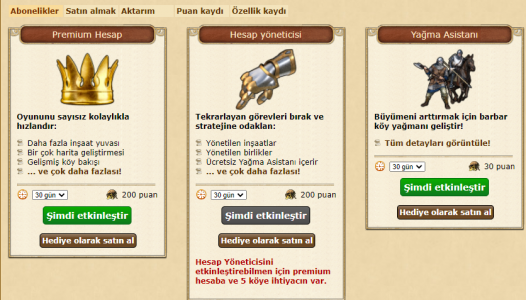
Açılan ekranda "Premium Hesap, Hesap Yöneticisi, Yağma Asistanı" paketlerini göreceksiniz. Hesap yöneticisini aktif etmek için "Premium Hesabınız" aktif olmalı ve 5 köye ihtiyacınız vardır. Hesap yöneticisi menüsünde (3,7,14,30 gün) seçeneklerinden sizin için uygun olanı seçip aktifleştirebilirsiniz.
Mobil uygulamada alt araç çubuğundan "Hesap" kısmına tıklayın. Açılan ekranda (Premium hesap, Hesap Yöneticisi, Yağma asistanı) seçeneklerini göreceksiniz. Hesap yöneticisine tıkladığınızda gelen ekranda size uygun süreyi seçip aktifleştirebilirsiniz.
Hesap yöneticisine girmek için aşağıdaki resimde ok ile gösterilen sembole tıklayınız.
Mobil uygulamada hesap yöneticisine erişmek için alt araç çubuğunda "Menü" bölümüne tıklayın. Açılan ekranda "Hesap Yöneticisi" yazısını göreceksiniz, tıklayınız.
Hesap Yöneticisi genel bakış ekranı hesap yöneticisi hakkında genel bilgileri ve şu anda hesap yöneticisinde neler yapıldığı hakkında bilgiler verir. Her bölüm hesap yöneticiniz farklı bir kısmı hakkında bilgi içerir ve bu bölümleri tıklayıp sürükleyerek farklı bir düzene koyabilirsiniz.
Bildirimler
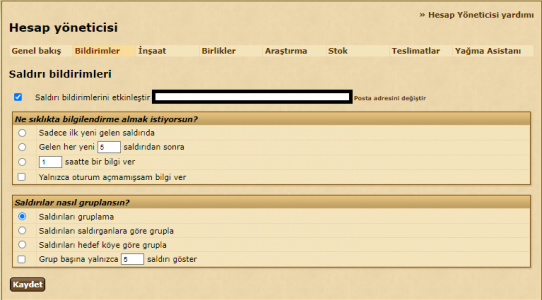
Bildirimler ekranında, size gelen yeni bir saldırı olduğunda e-posta almak için hesap yöneticinizi ayarlayabilirsiniz. Saldırı bildirimlerini etkinleştirmek için "Saldırı bilgilendirmelerini etkinleştir" kutucuğunu işaretleyiniz.
İnşaat
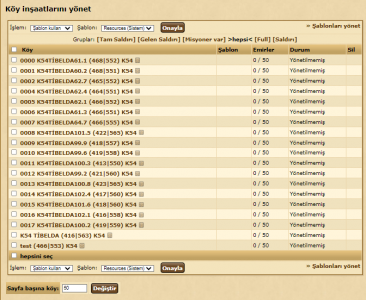
Hesap yöneticinizin "İnşaat" bölümünde köylerinizin hangi "inşaat şablonu" tarafından yönetildiğini ve bu toplam inşaat emirlerinden kaçının tamamlandığına dair genel bilgiler vermektedir. Köyleriniz için uygulanacak inşaat şablonlarını bu ekrandan belirleyebilirsiniz. Ayrıca şablonlar hakkında daha fazla bilgi almak ve kendi şablonunuzu oluşturmak için "Şablonları yönet" yazısına tıklayınız.
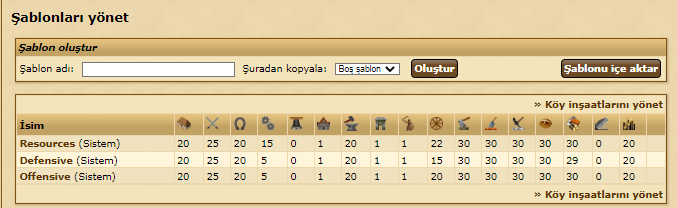
İnşaat şablonlarını bu ekranda daha detaylı görebilirsiniz. Oyun size 3 hazır şablon sağlamaktadır. Bunlardan size uygun olanı seçebilir yada isterseniz kendi inşaat şablonunuzu oluşturabilirsiniz. Kendi şablonunuzu oluşturmadan önce bilgi sahibi olmak için "Resources, Defensive, Offensive" yazılarının üstüne tıklayarak mevcut şablonların inşaat ilerleme ağacının nasıl olduğuna bakabilirsiniz. Yeni şablon oluşturmak için şablon adı yazan yerin yanındaki metin kutusuna şablon adı belirleyip sağ tarafında yer alan "Oluştur" butonuna tıklamanız gerekmektedir. Başka bir oyuncunun hazırladığı şablonu yüklemek için "Şablonu içe aktar" butonunu kullanmanız ve açılan metin alanına edindiğiniz şablonu yapıştırmanız gereklidir.
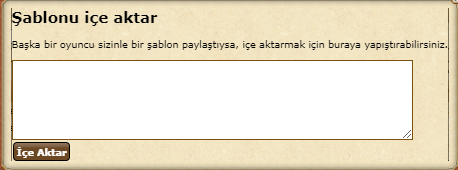
Son düzenleme: